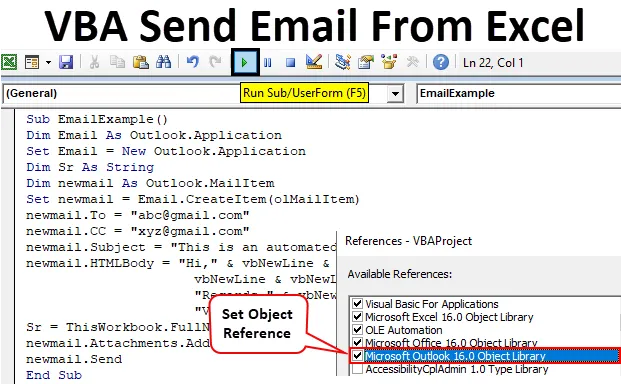
VBA Изпращане на имейл от Excel
VBA не се ограничава само до данни в excel. Можем да изпращаме имейли чрез VBA и това ще научим в тази статия. Това изисква значителни познания за VBA и неговите методи за писане на код за изпращане на имейли от excel. Преди да преминем към писане и изпращане на имейли от excel, уведомете ни какво означава тази автоматизация. Този тип автоматизация означава достъп до функция на друго приложение с помощта на което и да е друго приложение. Сега функцията за изпращане на съобщения се предлага от Microsoft в Outlook, ще използваме методи и свойства на Outlook в excel, за да изпращаме имейли. За да изпратим имейл, трябва да знаем и основния имейл. Казано по думите на непрофесионалиста, какъв е процесът и какво е изискването за изпращане на имейл? Имейлът се състои от имейл адрес на изпращача, ако има CC (Carbon Copy) или BCC и тема от тела с имейл.
Как да изпращам имейли от Excel VBA?
Нека да научим как да изпращаме имейли през outlook от excel в VBA с пример. В този пример ще изпратим и прикачен файл към приемника, същият файл на excel, в който ще пишем кода.
Можете да изтеглите този VBA Изпращане на имейл шаблон Excel тук - VBA Изпращане на имейл шаблон на ExcelСледвайте стъпките по-долу, за да изпратите имейл от Excel с помощта на VBA код:
Стъпка 1: В раздела Developer кликнете върху Visual Basic, за да отворите VB Editor.
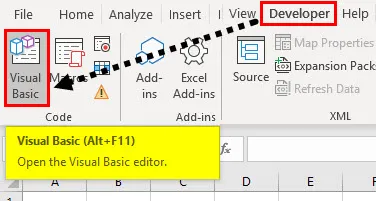
Преди да преминем към писане на кодове, за да изпратим имейл, трябва да знаем това, че външният вид е външен обект и трябва да го препратим в VBA.
Стъпка 2: Отидете на Инструменти и след това изберете Препратки.
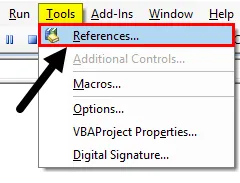
Стъпка 3: Щракването върху препратката ще отвори полето на съветника за нас, ще намерим справка за библиотеката на Microsoft Outlook Object и ще я проверим и след това щракнете върху OK.
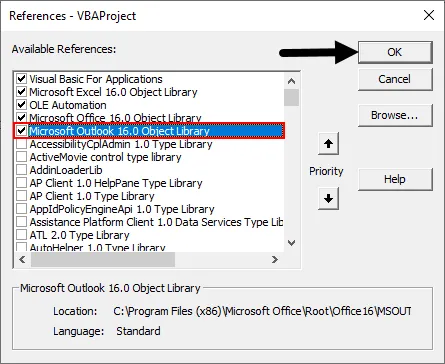
Стъпка 4: Щракнете върху раздела за вмъкване и поставете модул във VBA проекта.
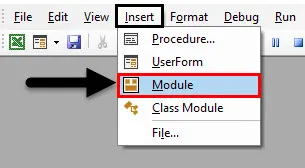
Стъпка 5: Определете подпроцедура, както е показано по-долу.
Код:
Sub EmailExample () End Sub
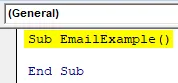
Стъпка 6: Като се позоваваме на прогнозата по-горе, вече можем да имаме достъп до свойствата на Outlook в VBA. Сега нека декларираме променлива като приложение за перспектива.
Код:
Затъмнен имейл като Outlook.Application
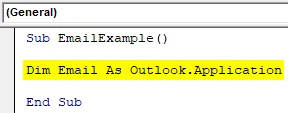
Стъпка 7: Подобно на FSO, тази променлива е обектна променлива, така че за достъп до всяко друго приложение трябва да създадем някои екземпляри, създайте екземпляр, както е показано по-долу с помощта на ключовата дума SET.
Код:
Set Email = New Outlook.Application
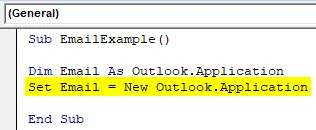
Стъпка 8: Тъй като искаме да изпратим прикачен файл към приемника, трябва да декларираме една променлива като String, която ще държи пътя за прикачения файл.
Код:
Dim Sr като струна
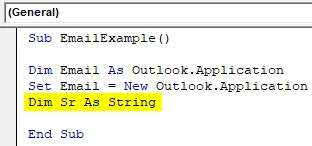
Стъпка 9: Сега нека започнем с частта за изпращане в този код, за да изпратим имейл, трябва да определим друга променлива, която ще използва свойството на Outlook, за да се отнася до нов имейл, както е показано по-долу.
Код:
Dim newmail като Outlook.MailItem
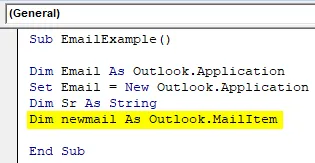
Стъпка 10: Подобно на горното с използване на друго приложение в примера, който трябва да създадем екземпляри, сега трябва да създадем екземпляр за нов имейл, който ще отвори новия имейл с помощта на зададената ключова дума.
Код:
Задайте newmail = Email.CreateItem (olMailItem)
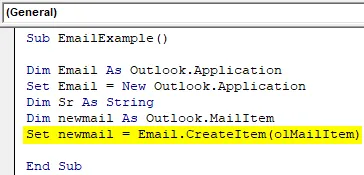
Преди да продължим по-нататък, нека да обясня нашия напредък досега, първата инстанция ще отвори перспективите за нас, докато втората инстанция ще отвори новия имейл за нас.
Стъпка 11: Както обясних по-горе за това какво е изискването за изпращане на имейл. Първото изискване е приемник, който е „До“ в имейл. Така че нека използваме свойството To на Outlook в excel, както следва.
Код:
newmail.To = " "
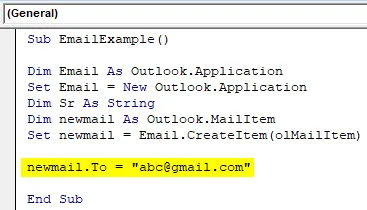
Стъпка 12: Тъй като сме използвали свойството To, имаме още една функция, която да използваме, например Carbon Copy или CC свойството на Outlook.
Код:
newmail.CC = " "
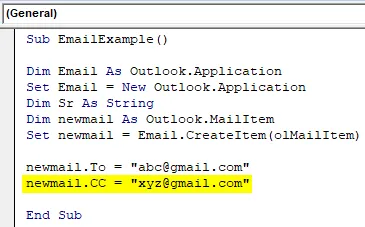
По подобен начин можем да използваме свойството BCC.
Забележка: Свойството BCC се използва, когато искаме да скрием имейл адреса на BCC приемника от останалите приемници.Коя е следващата стъпка при изпращане на имейл?
Стъпка 13: Това е обект. Когато напишем името на екземпляра с оператор на точки, можем да видим опцията за обект, както следва.
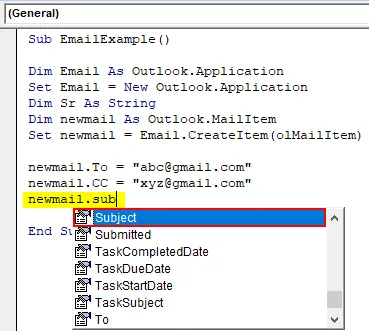
Стъпка 14: Натиснете Tab за обекта IntelliSense и напишете произволен обект, както е показано по-долу.
Код:
newmail.Subject = "Това е автоматизиран имейл"
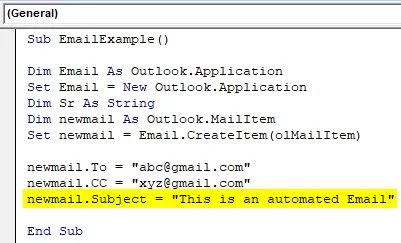
Стъпка 15: Следващата стъпка при писането на имейл е тяло за имейла. Подобно на свойствата, които използвахме по-горе с инстанцията, нека използваме свойството на тялото на външния вид, за да напишем тялото, както следва.
Код:
newmail.HTMLBody = "Здравей" & vbNewLine & vbNewLine & "Това е тестов имейл от Excel" & _ vbNewLine & vbNewLine & _ "С уважение", & vbNewLine & _ "VBA Coder"
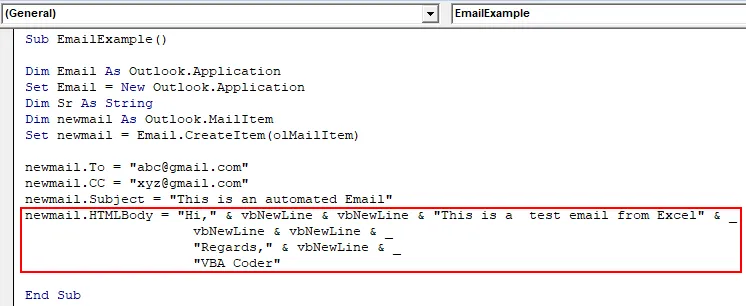
Стъпка 16: Сега създадохме имейл с тяло и тема в него. Следващата стъпка е да добавите прикачен файл към имейла. Тъй като искаме да изпратим текущия работен лист към приемника, ще използваме пътя, както следва,
Код:
Sr = ThisWorkbook.FullName
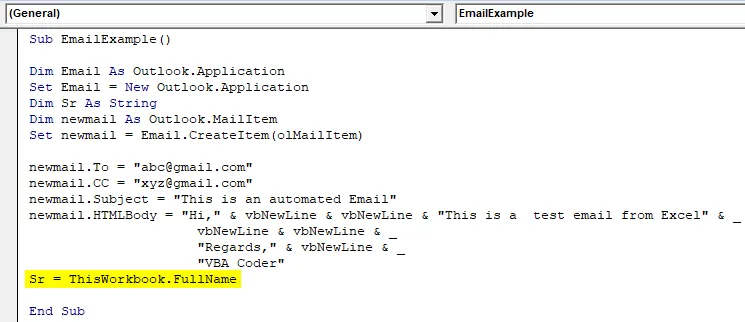
Стъпка 17: Сега можем да изпратим прикачения файл, използвайки свойството на прикачения файл, както е показано по-долу.
Код:
newmail.Attachments.Add Sr
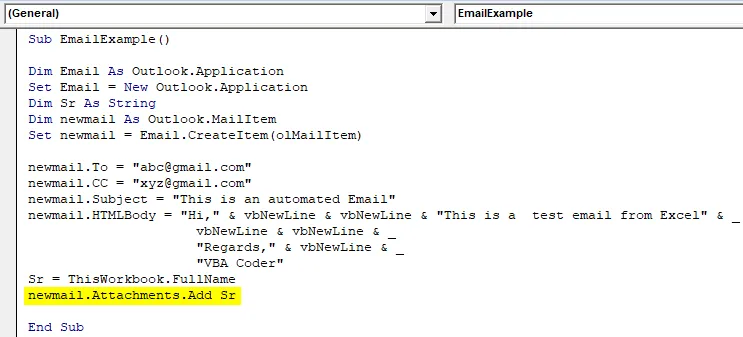
Стъпка 18: Сега най-накрая трябва да изпратим имейла. Както в Outlook, ние натискаме бутона за изпращане, за да изпратим имейл, по подобен начин ще използваме свойствата за изпращане на outlook, както следва.
Код:
newmail.Send
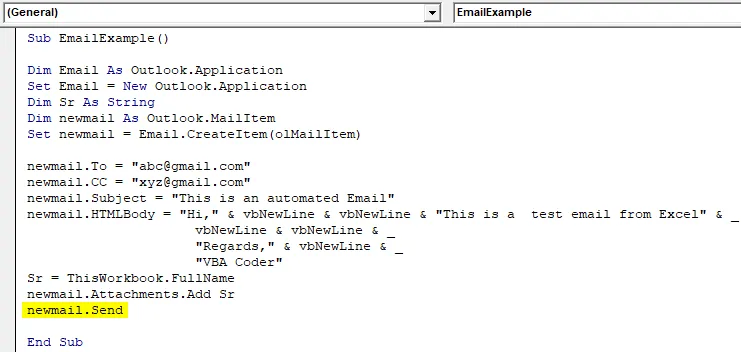
Краен пълен код
Така че по-долу е финалният код за това как да изпратите имейл от Excel с помощта на VBA.
Код:
Sub EmailExample () Dim Email като Outlook.Application Set Email = New Outlook.Application Dim Sr As String Dim newmail As Outlook.MailItem Set newmail = Email.CreateItem (olMailItem) newmail.To = " " newmail.CC = " " newmail.Subject = "Това е автоматизиран имейл" newmail.HTMLBody = "Здравей" & vbNewLine & vbNewLine & "Това е тестов имейл от Excel" & _ vbNewLine & vbNewLine & _ "С уважение" & vbNewLine & _ "VBA Coder" Sr = ThisWorkbook.FullName newmail.Attachments.Add Sr newmail.Send End Sub
Когато стартираме горния код, трябва да изчакаме няколко секунди, за да се изпълни кодът и можем да проверим изпратеното поле в изглед, че имейлът е изпратен чрез excel.
Неща, които трябва да запомните
- Използваме друго приложение, за да изпратим имейл от excel.
- За да използваме друго приложение създаваме инстанции.
- Преди да използваме Outlook като друго приложение, трябва да се обърнем към обектите на Outlook от раздела за справки.
- Трябва да знаем изискванията на имейл, за да изпратим имейл.
Препоръчителни статии
Това е ръководство за VBA Изпращане на имейл от Excel. Тук обсъждаме как да изпращаме имейли с прикачени файлове от excel, използвайки VBA код, заедно с пример и свалящ шаблон на excel. По-долу са някои полезни статии за excel, свързани с VBA -
- VBA хипервръзка с примери
- Как да използвате функцията ГОДИНА в Excel?
- Съвети за използване на VBA Outlook
- Ръководства за Excel Date Function